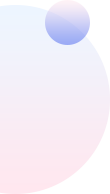Vodič kroz instalaciju LPFR-a
Preuzimanje Windows installera:
Instalacija na lokalni sistem
Pokrenite Setup.exe i pratite dalja uputstva ispisana u prozoru installera. Installer je kompatibilan sa Microsoft Windows 7, 8, 8.1, 10 i 11 operativnim sistemima. Nakon instalacije FoxCreek-CP softvera, aplikaciju mozete pokrenuti putem ikonice na desktopu.
Nakon prvog pokretanja FoxCreek-CP aplikacije, konfigurišete, preuzimate I ažurirate sve druge potrebne komponente LPFR-a. Medju njima su http server koji omogucuje komunikaciju izmedju ESIR-a I LPFR-a, kao I Audit windows service, koji sluzi za automatizovano slanje fiskalizovanih racuna (Audit izvestaja) u SUF.
FoxCreek LPFR omogućuje sledeće:
- Identifikaciju privrednih subjekata putem sertifikata skladištenog u BE
- Preuzimanje poreskih grupa sa SUF-a prilikom svake inicijalizacije
- Korišćenje bezbednosnog elementa za potpisivanje računa
- Obračun poreza prema stavkama pristiglim na LPFR iz ESIR-a
- Skladištenje fiskalizovanih računa
- Komunikaciju sa SUF-om uz upotrebu https protokola, sertifikata I tokena
- Periodično ili ručno izvršavanje svih komandi pristiglih od SUF-a
- Redovno dostavljanje (iščitavanje) podataka na SUF
- Preuzimanje dokaza o iščitavanju (DI) od SUF-a
- bezbednosnom elementu dostavlja Dokaz o iščitavanju odmah po preuzimanju podatka
- Sinhronizaciju sistemskog vremena sa NTP serverom
Pokretanje aplikacije
Nakon pokretanja FoxCreek-CP.exe aplikacije, pojaviće se prozor sa porukom Dobrodošli u RCL FoxCreek SDC. Za prelazak na naredni ekran možete koristiti vaš touch screen, miš ili tastaturu (enter), Pritiskom na dugme ESC, uvek cete biti izlogovani i vraceni na pocetni ekran. Ukoliko je prethodno LPFR bio aktivan, nastaviće sa radom, dok će samo Kontrolna tabla biti zaključana.
Verifikacija PIN-a
Pre svakog pokretanja LPFR-a, potrebno je da unesete PIN za vas bezbednosni element U predviđeno polje unesite vaš PIN za pristup Bezbednosnom elementu. Nakon toga pritisnite dugme Napred, ili ENTER na tastaturi. Važno: Ukoliko unesete pogrešan PIN, proverite podatke koji ste dobili od Poreske uprave,
Stalna komunikacija sa bezbednosnim elementom
FoxCreek SDC podržava sve vrste čitača Iso7816 smart kartica, bilo u standardnom (full-size) format, ili drugom formatu podržanom od strane vašeg operativnog sistema. Aplikacija održava stalnu komunikaciju sa smart karticom, I po potrebi očitava podatke kao što su sertifikat privrednog subjekta, TaxCore ključ za šifrovanje podataka I druge podatke neophodne za fiskalizaciju računa I komunikaciju sa Sistemom za upravljanje fiskalizacijom (SUF). Nije mogude fiskalizovati račune preko LPFR-a bez prethodno očitanog bezbednosnog elementa I verifikovanog PIN koda.
uiuiu
uiuiu
Podesavanje IP adrese I porta za http web server
Ukoliko je potrebno da LPFR bude dostupan za ESIR instaliran na lokalnom racunaru, za IP adresu koristite localhost, a port mozete zameniti ukoliko je vec zauzet. Ukoliko zelite da LPFR bude dostupan aplikacijama u lokalnoj mrezi, unesite rucno IP adresu vaseg racunara (npr 192.168.1.3). U polje IP address unesite IP adresu računara, localhost, ili *. U polje NotificationService.Port unesite port na kom će servis biti aktivan. U polje SDCService.Port unesite port za LPFR web servis.
Važno: Za nesmetano funkcionisanje LPFR web servisa, neophodno je da bude dostupno najmanje 100MB prostora
Važno: Za nesmetano funkcionisanje LPFR web servisa, neophodno je da bude dostupno najmanje 100MB prostora
Ukoliko pristupate sa računara iz LAN-a, proverite da li su odgovarajući portovi otvoreni u vašem Firewall-u.
Podesavanje foldera SDC web servisa
Da biste omogucili instalaciju azuriranja, izaberite folder na vasem racunaru, gde ce komponente (servisi) biti otpakovane I instalirane. Da biste zavrsili sa podesavanjima, pritisnite snimi. Unesite putanju na kojoj želite da instalirate LPFR komponente. Ukoliko ti folderi ne postoje, biće kreirani tokom instalacije. Važno: Za nesmetano funkcionisanje LPFR web servisa, neophodno je da bude uvek najmanje 100mb prostora na raspolaganju.
Instalacija I ažuriranje LPFR komponenti
LPFR se može ažurirati u bilo kom momentu preko FoxCreek-CP aplikacije. Nove verzije, zakrpe i drugo, preuzimate klikom na dugme AŽURIRAJ SOFTVER. Važno: Da biste nastavili dalje, prethodno proverite da li ste podesili sve što je potrebno u opcijama.
Izaberite neku od ponuđenih opcija:
- FoxCreek SDC Standalone
- FoxHound Windows Service
Kliknite na DALJE ako želite da nastavite na instalacijom, ili NAZAD ukoliko želite da se vratite na prethodni ekran.
Izaberite neku od ponuđenih opcija:
- 1.0.2.70
- 1.0.2.68
Kliknite na DALJE ako želite da nastavite na instalacijom, ili NAZAD ukoliko želite da se vratite na prethodni ekran. Ukoliko ste spremni za instalaciju odabrane komponente, pritisnite na dugme DALJE. Važno:I dalje se možete vratiti na prethodni ekran, klikom na dugme IZBOR VERZIJE. Kliknite na dugme OPEN FOLDER da biste prikazali sadržaj foldera u kojem je instalacija izvršena. Klikom na dugme NAZAD, vraćate se na početni ekran Kontrolne table
Upravljanje LPFR-om
Da bi LPFR postao funkcionalan I vidljiv aplikacijama u lokalnoj mrezi, neophodno je pokrenuti FoxCreek LPFR web I windows servise, pritiskom na dugme Pokreni LPFR (Connect SDC), Pokreni Server (Notifikacije) I Pokreni Audit (servis za komunikaciju sa SUF-om). Za fiskalizaciju računa, nije potrebna stalna internet veza. Nakon uspešne instalacije i konfigurisanja svih komponenti LPFR-a, možete početi sa radom. Da biste pokrenuli željene LPFR komponente, neophodno je da kliknete na dugme:
- Pokreni LPFR,
- Pokreni Server
- Pokreni Audit.
Registracija i ažuriranje licence
Informacije o vasoj licenci mozete dobiti na About stranici koja se otvara pritiskom dugmeta F1 na vasoj tastaturi. Registracija LPFR-a i vase bezbednosnog elementa se vrsi klikom na dugme Register (Registruj se). Ukoliko prvi put koristite Rcl FoxCreek E-SDC sa vasim bezbednosnim elementom, neophodno je da registrujete licencu. Otvorite About panel pritiskom F1 na tastaturi, a zatim klikom na dugme Registruj se inicirate process registracije. Ako je registracija uspesna, vasa licenca bice aktivirana prilikom narednog pokretanja LPFR-a. Svaka licenca je vezana za jednog privrednog subjekta (PIB/Naziv/Registarski broj), I moze se koristiti samo na registrovanom bezbednosnom elementu tog subjekta.
Ukoliko ste registrovani na LPFR portalu, licencu možete registrovati i putem online formulara:
Fiskalizacija I slanje računa (očitavanje) putem BE
LPFR za potpisivanje svih računa, koristi isključivo bezbednosni element, I putem APDU komandi preuzima podatke kao što su brojač, digitalni potpis, sertifikat, serijski brok, PIB, javni ključ I sve što je neophodno za fiskalizaciju računa I skladištenje šifrovanih datoteka spremnih za dalje očitavanje.

Slanje Audit dataoteka (očitavanje), sinhronizacija sata, izvrsavanje komandi, dnevnih izvestaja sa nuliranjem, može se izvrsiti u bilo kojem momentu tokom radnog dana. Putem adminstrativnog panela, dobijamo pristup setu LPFR komandi koje se mogu izvrsiti.
Komande se izvrsavaju asinhrono, tako da ne ometaju fiskalizaciju novih racuna. LPFR nema ograničenja u broju računa koje može fiskalizovati I skladištiti bez internet konekcije, I to zavisi isključivo od kapaciteta računara I operativnog sistema korisnika. LPFR čuva sve podatke o fiskalizovanim računima na lokalnom disku (hard disk, USB, flash memorija itd), I može im se pristupiti I nakon gubitka napajanja električnom energijom.
FoxCreek SDC podržava sve vrste čitača Iso7816 smart kartica, bilo u standardnom (full-size) format, ili drugom formatu podržanom od strane vašeg operativnog sistema. Aplikacija održava stalnu komunikaciju sa smart karticom, I po potrebi očitava podatke kao što su sertifikat privrednog subjekta, TaxCore ključ za šifrovanje podataka I druge podatke neophodne za fiskalizaciju računa I komunikaciju sa Sistemom za upravljanje fiskalizacijom (SUF). Nije mogude fiskalizovati račune preko LPFR-a bez prethodno očitanog bezbednosnog elementa I verifikovanog PIN koda.
uiuiu
uiuiu
Informacije o verziji softvera
Preuzimanje informacije o verziji softvera moze se izvrsiti u Administrativnom panelu, klikom na dugme Informacije o verziji. Takođe se može videti i u statusu LPFR web servisa. Nakon uspesnog preuzimanja podataka iz LPFR servisa, verzija I naziv softvera ce biti prikazan u desnom delu prozora
Verzija aplikacije ce biti prikazana I putem sistemskih notifikacija koje se prikazuju u desnom donjem uglu vaseg ekrana unutar Windows operativnog sistema.
Notifikacije na ekranu
Sve dodatne informacije o operacijama koje se asinhrono izvrsavaju od strane LPFR-a, kao sto je slanje Audit paketa, kao I Proof of Audit zahteva , prikazuju se na ekranu korisnika putem sistemskih notifikacija. Ovaj nacin prikazivanja poruka, kompatibilan je sa svim Microsoft Windows operativnim sistemima, bez ikakve dodatne konfiguracije od strane korisnika.
Preuzimanje komandi i poreskih stopa
LPFR putem Sistema za upravljanje fiskalizacijom, prilikom prvog pokretanja LPFR-a sa novom smart karticom, preuzima token za pristup SUF-u, a zatim komande za konfigurisanje, poreske grupe I druge podatke za svaki novi bezbednosni element koristeći sertifikat preuzet iz BE za identifikaciju. Preuzimanje I izvršavanje komandi, kao I slanje odgovora se vrši automatski, periodično, a moguće je izvršiti I ručno preuzimanje putem administrativnog panela.
Preuzimanje komandi sa SUF-a mozete zapoceti I rucno, klikom na dugme Get Commands (Preuzmi komande).
Sinhronizacija sata sa NTP serverom
Obaveza svakog poreskog obaveznika je da sinhronizuje datum I vreme lokalnog sistema sa NTP serverom, na svakih 48 sati. Ova operacija se izvrsava asinhrono, pritiskom na dugme Sync clock. Nakon uspesnog izvrsavanja komade, vreme ce biti azurirano. Sinhronizaciju sata sa NTP serverom, mozete zapoceti I rucno, klikom na dugme Sync clock (Sinhronizuj sat).
Ručno pokretanje ciklusa slanja audit fajlova na SUF
U slucaju da je potrebno rucno pokrenuti isporuku Audit fajlova na SUF, to je moguce uraditi pritiskom na dugme Start audit. Nakon uspesno izvrsene komande, LPFR ce vratiti podatke o svim Audit fajlovima koji jos uvek nisu isporuceni na SUF, a zatim ce se pokusati ponovno slanje. Ova akcija je asinhrona, I rezultat ce biti prikazan na ekranu korisnika nakon dobijanja odgovora SUF-a.
Slanje audit fajlova na SUF, mozete zapoceti I rucno, klikom na dugme Start audit (Pokreni audit)
Izvršavanje komandi
Da bismo ucitali komande I druge neophodne podatke za rad ili konfigurisanje LPFR-a, potrebno je pritisnuti dugme Execute from USB. Na ovaj nacin, LPFR-u ce biti poslat signal da pretrazi prenosivi disk (usb memoriju) za komandama za aktivni bezbednosni element. Neizvrsene komande za vas bezbednosni element, koje se nalaze na eksternom disku, mozete izvrsiti klikom na dugme Execute from USB (Uvoz komandi)
Preuzimanje dokaza o iščitavanju (DI)
Da bismo proverili da li ima neizvrsenih komandi na portalu SUF-a, potrebno je pritisnuti dugme Notify commands. Ukoliko su prethodno svi Audit fajlovi poslati u SUF, komanda za nuliranje prometa automatski ce se izvrsiti nakon odgovora SUF-a. Preuzimanje komandi sa SUF-a, tj odgovora na zahtev za Dokaz o iscitavanju (DI), kao I druge komande za LPFR, mozete preuzeti klikom na dugme Notify commands (Preuzmi komande).
Ručno slanje DI zahteva
Slanje zahteva za nuliranje tekuceg prometa, moze se zapoceti pritikom na dugme Proof of Audit. Na ovaj nacin LPFR-u se salje signal da je neophodno poslati podatke o prometu na SUF. Ova operacija obuhvata ukupan promet do momenta izvrsavanja ove komande. Zahtev za Dokaz o iscitavanju (DI), mozete poslati na SUF, klikom na dugme Proof of Audit,
Preuzmi uputstvo u PDF formatu: